谷歌浏览器安全等级怎么修改
谷歌浏览器安全等级怎么修改?谷歌浏览器是一款人性化十足的网络浏览器,能够让用户自由设置浏览器内的各种功能,让用户以最舒适的状态进行上网。大家在使用谷歌浏览器冲浪的时候,可以根据访问网页的情况来设置安全等级,这样就可以保证自己上网的安全和流畅性。今天小编带来谷歌浏览器调整安全等级步骤介绍,不知道如何操作的用户快来继续阅读吧。

谷歌浏览器调整安全等级步骤介绍
1、首先点击谷歌浏览器,在浏览器右上角点击“自定义及控制 Google Chrome”图标,然后在弹出的菜单窗口中点击进入“设置”页面中,如图所示。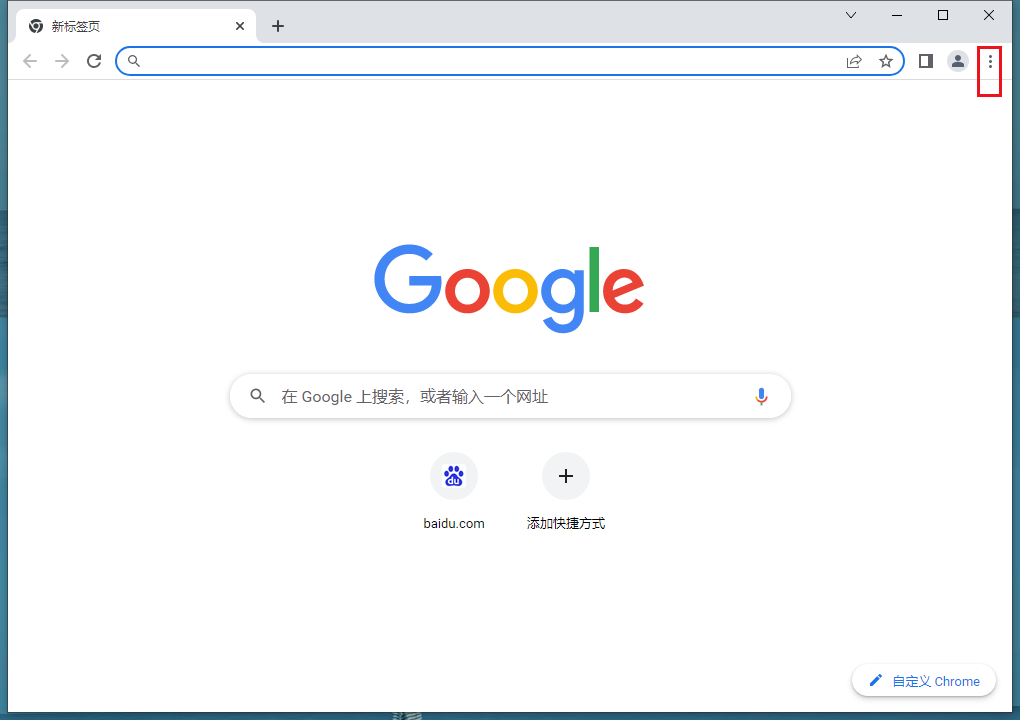
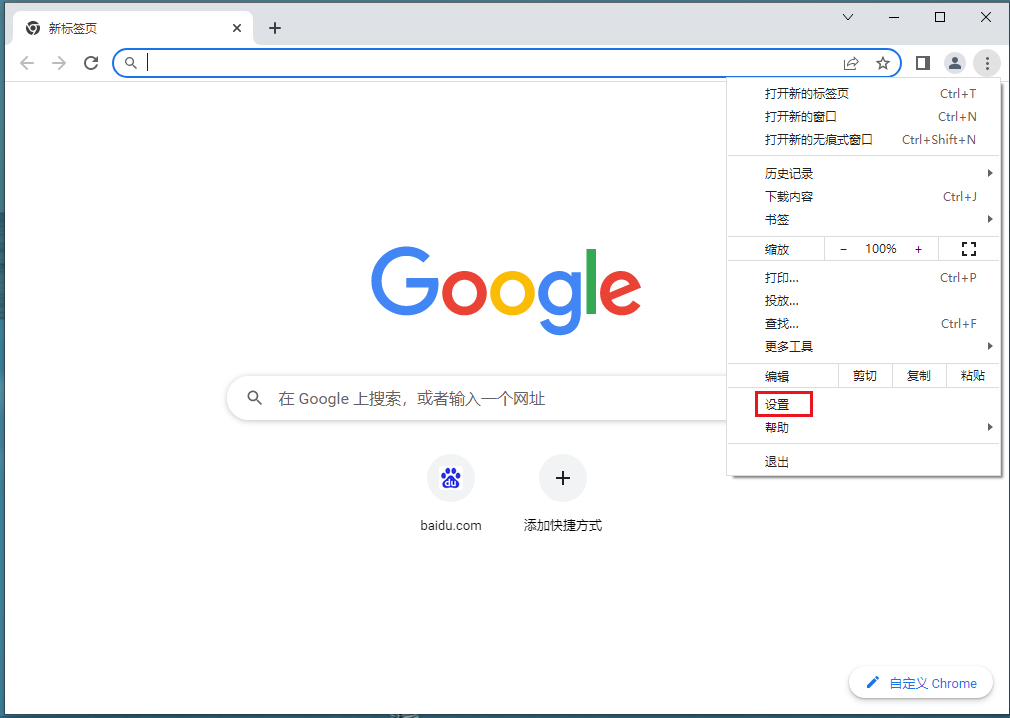
2、进入谷歌浏览器的设置页面后,在页面左侧的菜单中点击“隐私设置和安全性”这一项,如图所示。
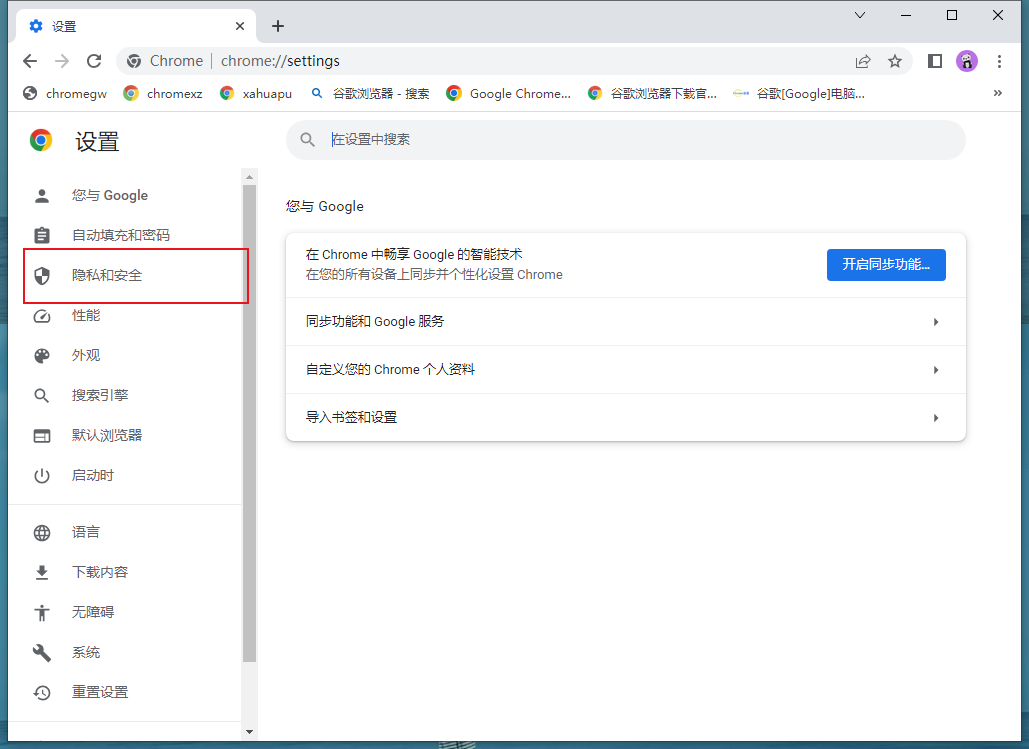
3、这时谷歌浏览器或自动定位到“隐私设置和安全性”模块中,我们点击其中的“安全”这一项,如图所示。
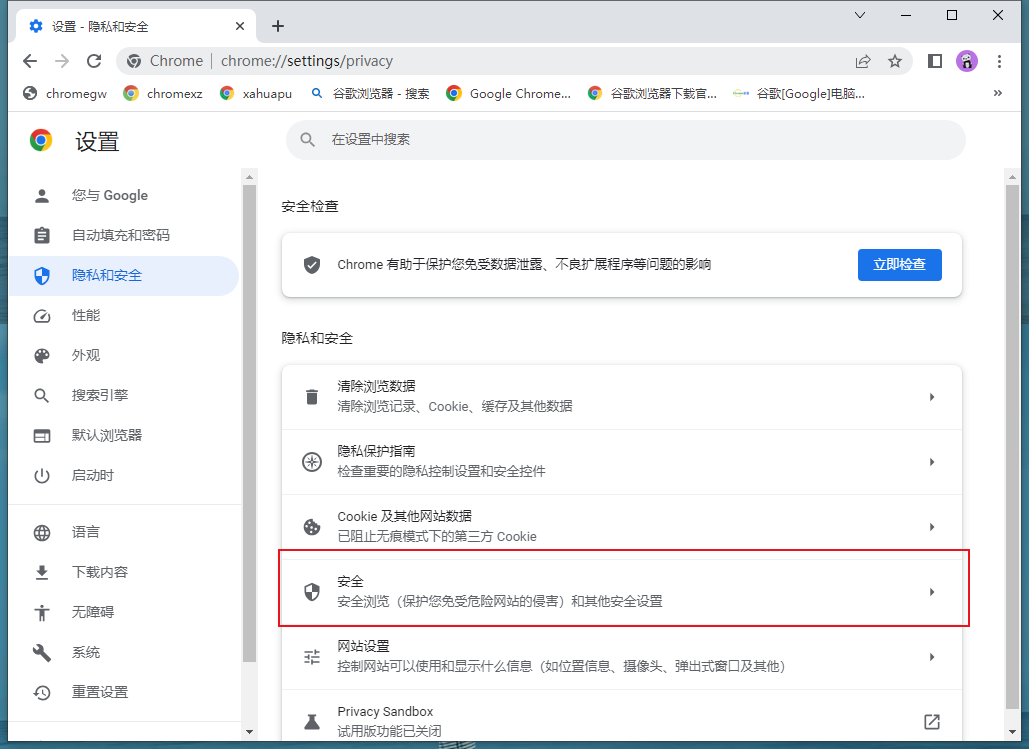
4、在安全设置页面中可以看到如下图所示的安全级别供我们选择,我们选择“不提供任何保护”就可以了,如图所示。
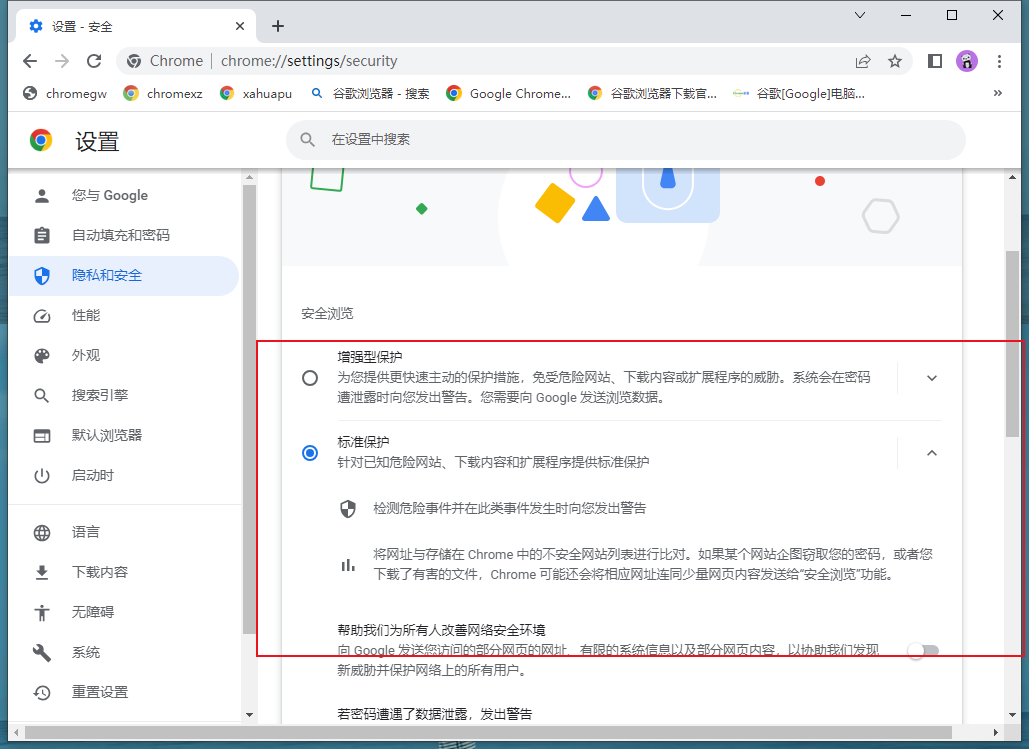
关于【谷歌浏览器安全等级怎么修改-谷歌浏览器调整安全等级步骤介绍】的内容,希望能够帮助到需要的用户。更多精彩内容,请继续关注chrome官网站。
相关教程
1
谷歌浏览器网络代理调试教程
2
Chrome浏览器多窗口操作优化经验
3
Chrome浏览器自动优化网页加载顺序方案
4
谷歌浏览器打开新标签页自动播放声音怎么关闭网页音频
5
谷歌浏览器插件是否可与防病毒软件联动
6
google浏览器安全浏览模式原理分析
7
谷歌浏览器下载文件权限自动设置
8
Chrome浏览器下载及启动项管理操作指南
9
Google Chrome浏览器安全补丁更新说明
10
Chrome浏览器如何解决频繁崩溃问题
